
Como recuperar dados de um iPhone bloqueado com ou sem backup?

"Aplicativos de recuperação de dados de terceiros que afirmam que você pode abrir o iPhone após ele estar bloqueado funcionam? Estou perguntando isso porque não fiz backup dos meus dados (nem no computador nem no iCloud)."
- da Comunidade Apple
Você já se viu em uma situação em que seu iPhone está bloqueado e você não consegue acessar seus dados, o que o deixa ansioso e desamparado? Essa é uma preocupação comum, especialmente considerando as fotos, contatos e informações essenciais valiosas armazenadas em nossos celulares. Portanto, a questão da recuperação de dados de um iPhone desativado tornou-se um problema significativo para muitas pessoas.
Tem curiosidade sobre como recuperar dados de um iPhone bloqueado? Se a sua resposta for sim, você veio ao lugar certo. Neste artigo, exploraremos alguns métodos e ferramentas eficazes, independentemente de você ter um backup, para ajudar você a superar esse desafio e recuperar seus preciosos dados do iPhone bloqueado.
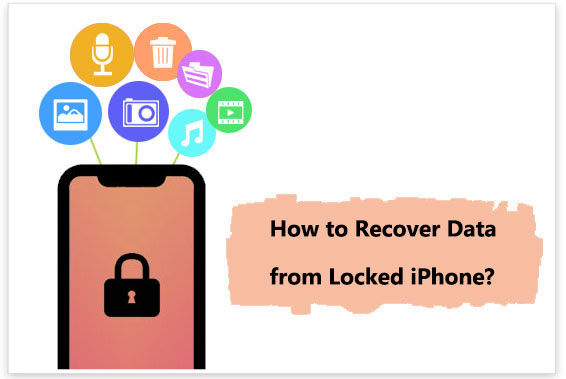
Com certeza! Recuperar dados de um iPhone desativado é realmente possível. Depois de instalar o iTunes no seu computador e conectar o iPhone usando um cabo USB, o dispositivo fará um backup automático de todos os seus dados no computador . Além disso, sempre que você conectar o iPhone ao computador, o iTunes executará um backup automático. Esse backup do iTunes pode ser utilizado para recuperar dados de um iPhone indisponível.
Além disso, os iPhones vêm equipados com uma função de Sincronização Automática quando o backup do iCloud está ativado. Isso significa que sempre que o seu iPhone estiver conectado a uma fonte de alimentação, conectado ao Wi-Fi e bloqueado, seus dados serão sincronizados automaticamente com o iCloud. Consequentemente, você pode restaurar um iPhone desativado sem depender de um computador, utilizando o serviço iCloud.
Felizmente, se você ainda não fez backup dos dados do seu iPhone no iTunes ou no iCloud, ainda existem métodos disponíveis para fazer isso. Continue lendo para explorar esses métodos em detalhes.
Como recuperar dados de um iPhone desativado sem backup? É hora de usar iOS Data Recovery . É uma ferramenta profissional e poderosa, projetada para ajudar os usuários a recuperar dados perdidos diretamente do dispositivo sem precisar fazer backup. Seja por desativação do dispositivo, exclusão acidental, falha no sistema, atualização com falha ou outros motivos de perda de dados, o software pode escanear, recuperar e recuperar de forma rápida e eficaz vários tipos de arquivos no iPhone, incluindo fotos, contatos, mensagens, registros de chamadas, etc.
No entanto, certifique-se de que o software foi baixado em um computador que reconheceu seu iPhone antes de ele ser desativado.
Principais características:
Veja como recuperar dados de um iPhone desativado sem backup usando a Recuperação de Dados iOS :
01 Inicie o programa e conecte seu dispositivo iOS ao computador usando um cabo USB. Selecione "Recuperar do Dispositivo iOS " e clique no botão "Iniciar Escaneamento" para iniciar o processo de busca de dados excluídos.

02 Após a verificação, todos os arquivos no dispositivo serão listados por categoria. Observe que, se o seu iPhone contiver um grande número de arquivos, o processo de verificação poderá demorar mais. Aguarde a conclusão.
03 Você pode encontrá-lo na respectiva categoria entre os arquivos de destino e visualizá-lo. Selecione o conteúdo desejado e clique no botão "Recuperar". Os arquivos selecionados serão exportados e salvos no seu computador.

Se você fez backup do seu iPhone bloqueado no iTunes, há dois métodos que você pode escolher para recuperar dados de um iPhone desativado.
Supondo que você tenha feito backup do seu iPhone pelo iTunes antes de bloqueá-lo, você pode usar Coolmuster iPhone Data Recovery para restaurá-lo sem precisar conectá-lo ou excluir os dados atuais do dispositivo. Este software suporta vários tipos de dados, incluindo fotos, vídeos, músicas, contatos, mensagens, registros de chamadas e muito mais.
Principais características:
Como posso recuperar dados de um iPhone bloqueado usando a Recuperação de Dados do iPhone? Siga os passos abaixo:
01 Baixe e execute o iPhone Data Recovery e selecione a opção "Recuperar do arquivo de backup do iTunes" no lado esquerdo.
02 Inicialmente, o programa verificará o local de backup padrão do iTunes no seu computador. Selecione um arquivo de backup na lista da interface e clique no botão "Iniciar verificação". Se o arquivo desejado não for encontrado, clique no ícone "Selecionar" para escolher um arquivo de backup do iTunes em outra pasta.

03 Marque os tipos de dados que deseja recuperar e clique no ícone "Iniciar Análise" no canto inferior direito. Depois, você poderá visualizar o arquivo de backup do iTunes no seu computador.

04 Clique em uma categoria e escolha os arquivos excluídos e existentes específicos no lado direito. Por fim, clique no ícone "Recuperar para o Computador" para iniciar a recuperação dos arquivos do backup do iTunes.

Tutorial em vídeo:
Se você já sincronizou seu dispositivo com o iTunes, pode usar o backup do iTunes diretamente para restaurar os dados. Você nem precisa desbloquear o iPhone desativado com uma senha. O sistema detectará automaticamente o iPhone desativado. Lembre-se de que este método substituirá todos os dados atuais do seu dispositivo pelos dados do backup escolhido.
Veja como usar o iTunes para recuperar dados de um iPhone desativado:
Passo 1. Abra o iTunes no seu computador. Se estiver usando um Mac com macOS Catalina 10.15 ou posterior, abra o Finder.
Passo 2. Conecte seu iPhone ao computador usando um cabo de dados USB.
Etapa 3. Quando seu dispositivo aparecer na interface do iTunes ou do Finder, clique nele.
Etapa 4. Clique no botão "Restaurar backup" na seção "Backup" e selecione o backup mais relevante na pequena janela pop-up.
Etapa 5. Clique no botão "Restaurar" para confirmar e aguarde a conclusão de todo o processo de restauração.

Se você tiver ativado o backup automático do iCloud , poderá restaurar os dados necessários da nuvem mesmo que o dispositivo esteja bloqueado. No entanto, para recuperar dados de um iPhone bloqueado via iCloud, você precisa primeiro remover remotamente a senha de bloqueio pelo iCloud. Depois, você pode seguir o guia rápido abaixo para restaurar os dados.
Aqui estão os passos para realizar a recuperação de dados do iPhone bloqueado:
Etapa 1. No seu computador, acesse iCloud.com por meio de um navegador da web e digite o mesmo ID Apple e a mesma senha usados no seu iPhone bloqueado para efetuar login.
Passo 2. Clique em "Todos os Dispositivos" e selecione seu iPhone desativado/bloqueado. Em seguida, clique em "Apagar iPhone".

Etapa 3. Configure seu iPhone como um novo dispositivo e, na tela "Aplicativos e dados", escolha a opção "Restaurar do backup do iCloud".
Passo 4. Após confirmar com seu ID Apple, selecione o arquivo de backup mais recente e clique no botão "Restaurar".

Observação: Semelhante ao backup do iTunes, este processo substituirá os dados existentes no seu dispositivo. Se não quiser isso, você pode usar Coolmuster iPhone Data Recovery para restaurar os dados do seu backup do iCloud após apagar remotamente a senha bloqueada.
P1. O que faz com que um iPhone seja desativado?
Um iPhone geralmente é desativado após várias tentativas incorretas de senha. Quanto mais vezes a senha errada for digitada, mais tempo o dispositivo permanecerá bloqueado. É fundamental entender que repetidas tentativas incorretas podem levar à desativação permanente do iPhone.
Q2. Um iPhone desativado ou bloqueado pode ser desbloqueado?
Sim, é possível. Desbloquear um iPhone desativado ou bloqueado é simples. Você pode restaurar seu dispositivo usando o iTunes ou o iCloud sem precisar desbloqueá-lo primeiro. Como alternativa, usar uma ferramenta profissional de desbloqueio de iPhone também é uma boa opção.
A partir do exposto, apresentamos como recuperar dados de um iPhone bloqueado com ou sem backup. Entre esses métodos, recomendamos fortemente o uso iOS Data Recovery e Coolmuster iPhone Data Recovery , duas opções de software de recuperação de dados. Essas ferramentas permitem recuperar dados de um iPhone desativado sem nenhum backup ou recuperar dados específicos de seus backups existentes de forma seletiva, em vez de restaurar o arquivo de backup inteiro. Elas são fáceis de operar, intuitivas, têm alta velocidade de recuperação e alta taxa de sucesso, além de suportar diversos tipos de dados. Elas se destacam como sua melhor escolha para recuperar dados de um iPhone desativado.
Artigos relacionados:
Bloqueou o iPhone após a atualização? 6 soluções eficazes que você nunca imaginou
Estratégias sobre como recuperar senhas salvas e excluídas no iPhone
Como acessar um telefone bloqueado com ou sem senha? (Guia completo)
O que fazer quando meu iPhone for perdido e como recuperar dados de um iPhone perdido





